WorldEdit: BE это уникальный мод, который позволит вам быстро строить и редактировать ландшафт при помощи инструментов и команд. Вы можете быстро удалять выделенные блоки или заменять их на другие. Еще можно будет копировать постройки и вставлять их в нужно месте. Но действия с большим количеством могут вызывать лаги на слабых устройствах. Модификация еще находиться в разработке, поэтому некоторые функции могут неидеально работать.
Как включить мод?
Скриншоты
Возможности мода
- Выделение области
- Действия с выделенной областью: копировать, вырезать и вставить.
- Область можно заполнить любыми блоками
- Вы можете откатить изменения или вернуть отмененное.
Как использовать?
Для выделения области вам потребуется специальный инструмент, введите команду ;wand для его получения. Еще для выделения можно использовать команды. Максимальные размеры выделенной области составляют 64x256x64 блока.
Выделение территории топором
Возьмите в руки топор выданный командой ;wand, подойдите к нужной точке, присядьте и сделайте долгий тап по экрану. Теперь подойдет ко второй точку и сделайте просто долгий тап по экрану.
Как пользоваться топориком в майнкрафте
Выделение территории командами
Подойдите к перовой точки и напишите в чат ;pos1. Затем подойдите ко второй точке и напишите в чат ;pos2
Редактирование выделенной области
После выделения территории, вы можете использовать команды:
- ;copy — копировать отмеченную область
- ;cut — вырезать область
- ;paste — вставить скопированное или вырезанное
- ;set — заполнить используя шаблон (про него ниже)
Шаблоны
Для заполнения выделенной области используются так называемые шаблоны.
Структура шаблона: ;set блок,блок_2:его_тип,блок[свойство_блока:значение,…]
Несколько примеров шаблонов:
- ;set glass — заполнит область блоками стекла
- ;set stone:1 — заполнит гранитом
- ;set dirt,wool[«color»:»red»] — заполнит землей и красной шерстью
- ;set dirt,wool[«color»:»red»],glass — заполнит землей, красной шерстью и стеклом
- ;set tnt — заполнит область динамитом
Копирование блоков
Выделите нужную территорию и напишите в част команду ;copy.
Чтобы разместить скопированное, встаньте в нужной точке и напишите в чат ;paste
Данные команды могу криво работать, то что будьте осторожны.
Отмена действий
Если вы совершили ошибку или вам не понравились изменения, то вы можете отметить совершенные действия.
- ;undo — отметить изменения
- ;redo — вернет отмененные изменения
Отключение частиц
Если частицы вам мешают или лагает из-за них, используйте команду ;drawsel, для их отключения.
Подсказки
Напишите в чат ;help или ;help названиеКоманды, вы получить больше информации о функционале WorldEdit.
Как установить WorldEdit: BE?
- Скачайте мод
- Откройте его с помощью Майнкрафт
- Активируйте набор в настройках мира
- Включите «Экспериментальный игровой процесс» в настройках мира
- Готово
Источник: mc-pe.com
КАК ПОЛЬЗОВАТЬСЯ //SET //WALLS /UNDO ! MCPE ! MINECRAFT ! УРОК ! WORLDEDIT ! ПРИВАТ ! НА СЕРВЕРЕ
Майн Крафт
Ночью монстры выходят на прогулку, убедитесь, что вы построили все что вам понадобиться, прежде чем это произойдет.
Топор minecraft
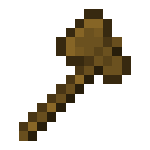
Как пользоваться топором?
Топор в маинкрафт очень мощный инструмент, им можно делать массу интересных и полезных вещей, а именно…
Здесь я постараюсь описать вещи, которые можно делать с помощью топора minecraft.
Выделение пространства.
Действие это пожалуй самое главное. Как правило пространства выделяют перед приватом, копированием регионов или другими какими-либо действиями над ними. Выделить регион можно командами //pos1 и //pos2 встав поочередно в нижний правый угол региона и верхний левый, либо кликами правой и левой кнопками мыши по начальному и конечному блокам региона. Выделение сопровождается информацией в консоли о начальной/конечной точках а так-же о количестве выделенных блоков.
Получить информацию о выделенном регионе можно командой //size
Расширить уже существующее выделение — команда //expand размер направление, размер указывается в блоках, направление расширение может быть одним из: left — в лево, right — в право, up — вверх, down — вниз.
Копирование, вставка и замена блоков в регионе.
После того, как мы благополучно задали регион, мы можем скопировать его в какое-нибудь другое место. Для этого нужно встать в начальную точку региона и скопировать его командой //copy. Затем нужно встать в точку, относительно которой мы хотим вставить наш скопированный регион и ввести команду //paste.
Важно понимать, что копирование и вставка происходят относительно точки, в которой вводили команды копирования и вставки.
Вырезать регион для последующей его вставки можно командой //cut.
Заменить одни блоки на другие в выделенном регионе можно командой //replace id-заменяемого-блока ид-блока-на-замену.
Заполнить регион блоками — команда //set id-блока.
Приведу пару примеров: засетить регион стеклом — //set glass , засетить регион шерстью, деревом и стеклом — //set wool,wood,glass , засетить регион 90% дерева и 10% стекла — //set 90%wood,10%glass
Отменить последнее можно командой //undo.
Создание геометрических фигур.
- Пирамида, заполненная блоками — команда //pyramid id-блока размер.
- Пирамида, полая внутри — команда //hpyramid id-блока размер.
- Сфера, заполненная блоками — команда //sphere id-блока размер.
- Сфера, полая внутри — команда //hsphere id-блока размер.
- Цилиндр, заполненный блоками — команда //cyl id-блока размер высота.
- Цилиндр, полый внутри — команда //hcyl id-блока размер высота.
- Круг, заполненный блоками — команда //cyl id-блока размер 1.
- Круг, полый внутри — команда //hcyl id-блока размер 1.
- Полый шестиугольник — команда //faces id-блока.
- Построить стены — команда //walls id-блока.
- Наложить блоки поверх уже существующих построек — команда //overlay id-блока.
44614 Всего просмотров 8 Сегодня просмотов
Запись опубликована 26.02.2015 автором rnd в рубрике Информация.
Добавить комментарий Отменить ответ
Для отправки комментария вам необходимо авторизоваться.
Источник: xn—-7sbb4alij0att.xn--p1ai
Мод: WorldEdit для Bedrock

WorldEdit — крайне популярная программа в Java версии. Теперь она доступна и для Майнкрафт Бедрок с модом WorldEdit for Bedrock Edition. Дополнением чаще всего пользуются художники и разработчики масштабных творений. Популярность обусловлена тем, что программа позволяет заполонять блоками большую площадь без необходимости дополнять каждый блок отдельно. Сборка работает также, как и в Java версии.
Как это работает?
Сначала получаем заряд огня. Для этого набираем команду /function worldedit/wand или открываем творческий инвентарь.
После этого необходимо выбрать две точки, где необходимо заполнить объем блоками. Удерживая заряд огня, нажимаем на две точки, которые необходимо заполнить. Если выбрали не то, то можете назначить блоки заново.
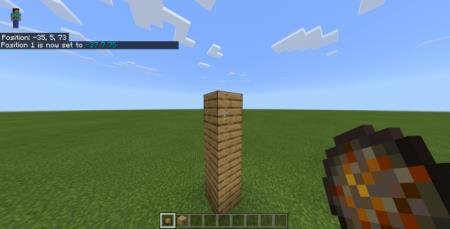
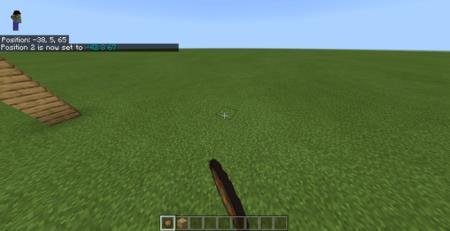
- /function worldedit / fill — простая команда для заполнения всего объема
- /function worldedit / fill-wall — создает четыре стены в рамках двух выбранных точек
- /function worldedit / fill-border — команда заполняет все границы, создавая пустую коробку

При этом необходимо удерживать какой-либо блок, иначе пространство не заполнится.
Также доступна возможность вставки скопированной области. Для этого снова выделяем точки, где одна точка будет верхней точкой параллелепипеда, а вторая — другим углом и нижней точкой. После идем в место вставки и прописываем /function worldedit/clone. Тестирование дополнения проводилось в версии 1.14.1, поэтому если у Вас версия ниже, то возможны ошибки.
Отпишитесь в комментариях, если у Вас возникли проблемы с аддоном. К сожалению, мультиплеер не доступен.
- Добавлена команда /function worldedit/clone
- Добавлено оповещение об ошибке
- Небольшие исправления
Источник: mcpehub.org